Bedste filterapp til at forbedre kvaliteten af din video
Vi har videoer, hvor det ser tydeligt ud for vores øjne. Så det kræver forbedring at bringe liv til videoen. En måde at gøre din video mere attraktiv på er ved at anvende videoeffekter gennem en filter app. Anvendelse af videoeffekter vil helt sikkert gøre din video mere tiltalende og livlig.
I dag er der adskillige applikationer, som du kan stole på ved at anvende videoeffekter. Der er også forskellige effekter at vælge fra din valgte applikation. Det er bare op til dig, hvilken slags videoeffekt der passer til din video. Dette indlæg vil give bedste filter app du kan bruge i din video. Lad os begynde at gøre din video mere iøjnefaldende!
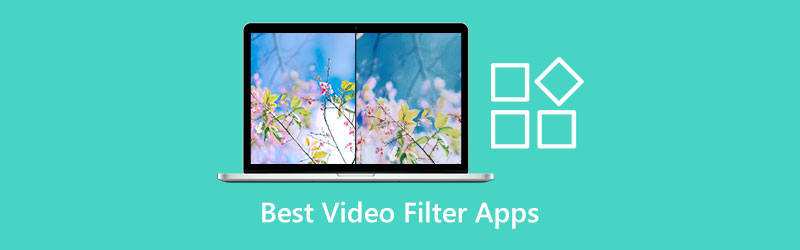
- GUIDELISTE
- Del 1. Bedste videofiltersoftware til desktop
- Del 2. Top 3 Video Filter Apps til iPhone
- Del 3. 3 Fantastiske videofilterapps til Android
- Del 4. Ofte stillede spørgsmål om videofiltre
Del 1. Bedste videofiltersoftware til desktop
Nogle redaktører foretrækker at redigere på en større skærm for at redigere deres video mere grundigt, da det vil gøre deres arbejde lettere. Hvis du er en af dem, der foretrækker at redigere ved hjælp af dit skrivebord, kan du stole på Arkthinker Video Converter Ultimate.
Video Converter Ultimate har indbyggede funktionsredigeringsværktøjer, der er nemme at bruge og navigere. Du behøver ikke at være professionel redaktør for at bruge dette program, fordi det har en begyndervenlig grænseflade. En af funktionerne i dette program er dens Effekter som du frit kan anvende på din video. Du skal blot vælge et filter, der passer til din video og præference. Derudover kan du også tilføje baggrundsmusik til din video. Uden tvivl er dette program en af de bedste filterapps, som du kan stole på, fordi det vil gøre dit videooutput mere imponerende. Hvis du foretrækker en desktop-videofilterapplikation, skal du følge nedenstående trin.
- Brugervenlig grænseflade
- Den har adskillige gratis filtre
- Brug for betalt version for at bruge programmets anden hovedfunktion
Download og installer programmet
Det er nødvendigt at downloade og installere programmet først. Og start den derefter for at begynde at redigere din video.
Upload videoer og vælg skabelon
I programmets hovedgrænseflade skal du klikke på Collage fanen på den øverste del af skærmen. For at uploade dine videoer skal du klikke på (+) ikonet på de separate skærme. Når dine videoer er placeret på separate skærme, skal du navigere til Skabelon sektion på den nederste del af forhåndsvisningsskærmen, og vælg en skabelon, du foretrækker.
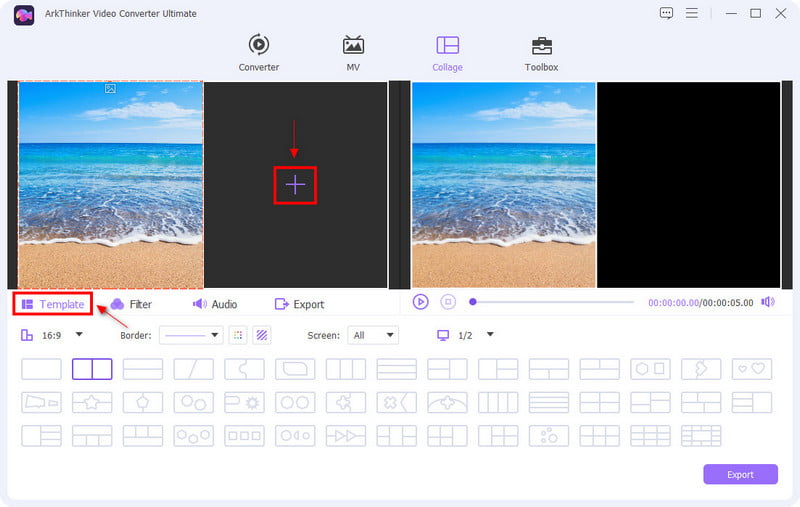
Forbedre din video
Ved siden af skabelonsektionen skal du fortsætte ved at klikke på Filter afsnit. Derfra vil du se forskellige slags filtre, som du kan anvende på din video for at gøre den mere ønskværdig. Vælg et fra de tilgængelige filtre. Og når du først har anvendt det, vises ændringerne automatisk på forhåndsvisningsskærmen.
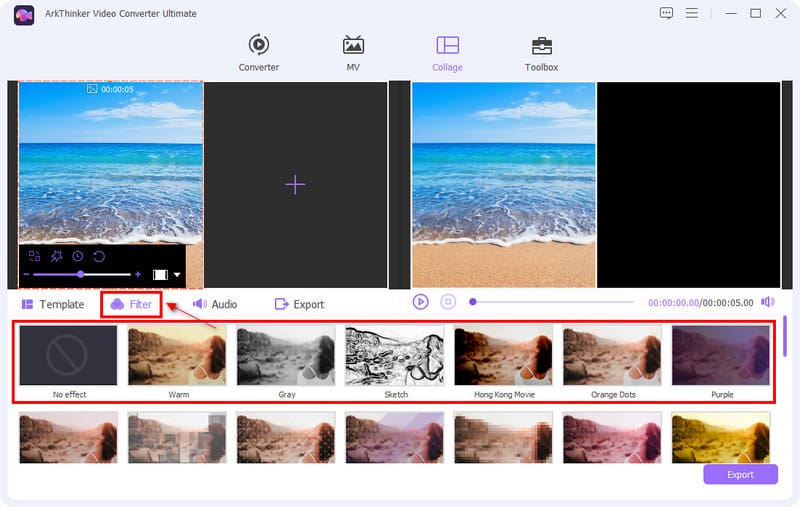
Tilføj lydfil
Fortsæt til sektionen Filter ved siden af Lyd mulighed. Til lydsporet kan du beholde den originale lyd og tilføje baggrundsmusik. For at gøre det skal du klikke på midten af boksen for at markere en markering på den. Hvis du foretrækker at tilføje baggrundsmusik, skal du klikke på (+), og din mappe vises automatisk på din skærm. Derfra skal du vælge et lydspor fra mappen, som du vil føje til din video.
Derudover kan du justere lydstyrken på lydsporet ved at placere din markør på linjelinjen. Placer din markør på linjelinjen, og flyt den til venstre side, hvis du vil skrue ned for lydstyrken. Placer også din markør på linjelinjen og flyt den til højre, hvis du vil øge lydstyrken.
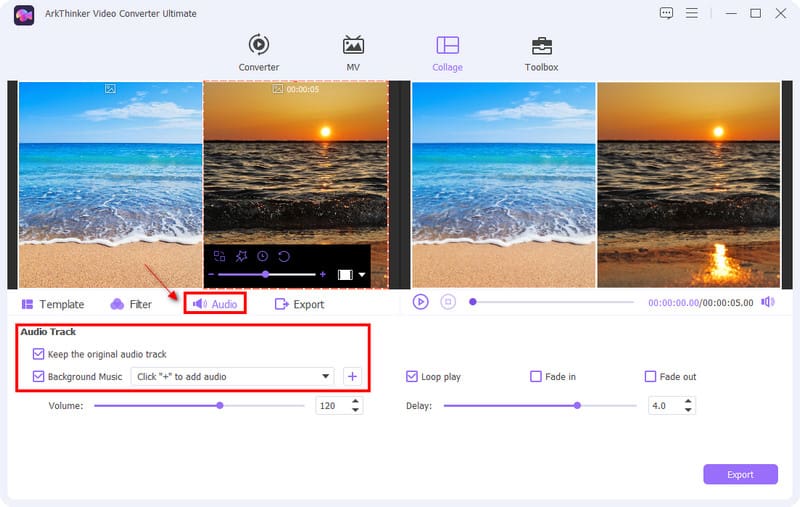
Eksporter din fil
Når du er færdig med redigeringsprocessen, samt anvender videoeffekter på din video, kan du se ændringerne på forhåndsvisningsskærmen. Hvis du er tilfreds med dit output, fortsæt til Eksport fanen nederst til højre på skærmen. Klik derfra Start eksport for at gemme dit output.
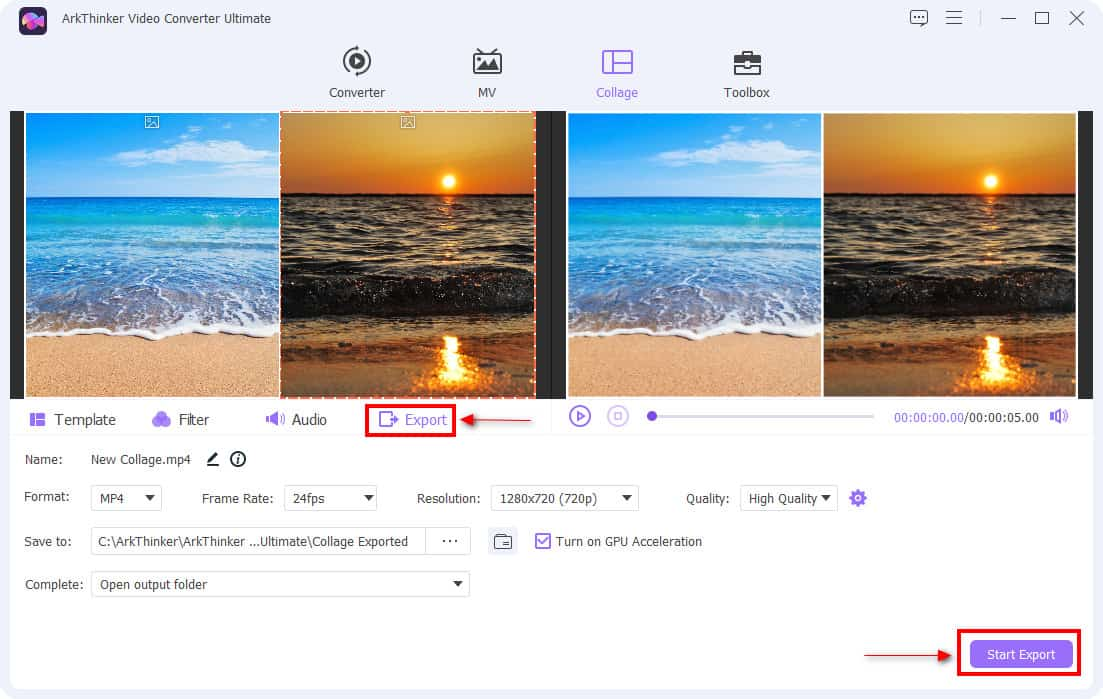
Del 2. Top 3 Video Filter Apps til iPhone
Som iPhone-bruger er det givet, at du foretrækker at redigere din video ved hjælp af din enhed. Når det er sagt, vil dette indlæg præsentere en videoeditor, der er i stand til at tilføje filtre til dit projekt. For at lære dem at kende, fortsæt med ansøgningerne nedenfor.
1. YouCam-video
En af de mest populære videofilterapps på iPhone er YouCam Video. Dette værktøj er kendt for dets æstetiske og forskønnende effekter, som helt sikkert kan gøre din video mere dragende. Denne applikation giver dig mulighed for at anvende videoeffekter på din video på nemme måder. Du behøver ikke at være kyndig eller en professionel redaktør for at bruge og mestre denne applikation.
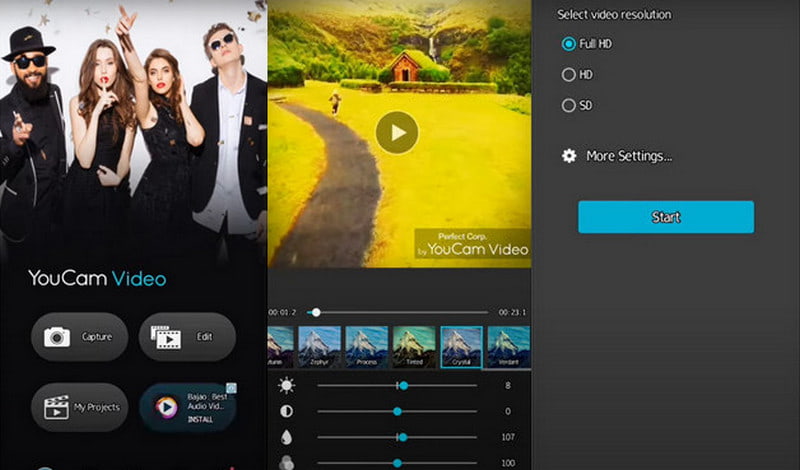
- Brugervenlig grænseflade
- Øjeblikkelige videofiltre
- Avancerede redigeringsværktøjer
- Der er kun få muligheder tilgængelige for den gratis version
- Du skal benytte premium-versionen for fuldt ud at bruge applikationen
2. iMovie
Et af de bedste videoredigeringsprogrammer til iPhone-enheder er iMovie. Gennem denne applikation kan du redigere dine billeder og videoer. Derudover kan du arrangere dine videoer i tidslinjeafsnittet for at tilføje, arrangere og trimme videoklip. Bortset fra det kan du anvende overgange automatisk, eller du kan anvende overgange manuelt. Det bedste er, at det giver dig mulighed for at tilføje filtre og temaer, der kan gøre din video mere behagelig.
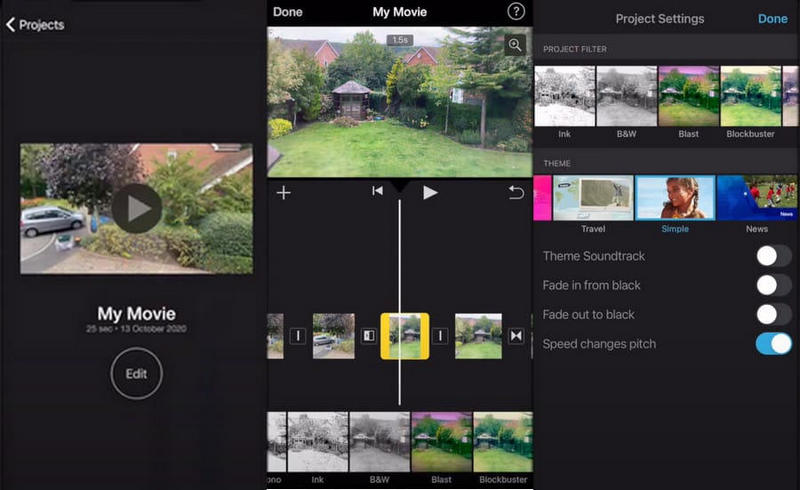
- Let at få adgang til
- Almindeligvis forudinstalleret på iPhones
- Redigeringsværktøjer er ikke så avancerede
3. InShot
Apropos masser af funktioner, så har Inshot dem. Det er rigt med redigeringsværktøjer såsom klipning, sletning, fletning, trimning og mere. Det giver dig også mulighed for nemt at vende og rotere dine videoer. Derudover kan du også anvende klistermærker og emojis. Oven i det giver det dig mulighed for at rette farven på dine videoklip for at gøre dem mere naturlige. Og det har masser af effekter og filtre, du kan tilføje til dit projekt. Der er også en musikmulighed, så du frit kan tilføje et stykke musik fra dit valg.
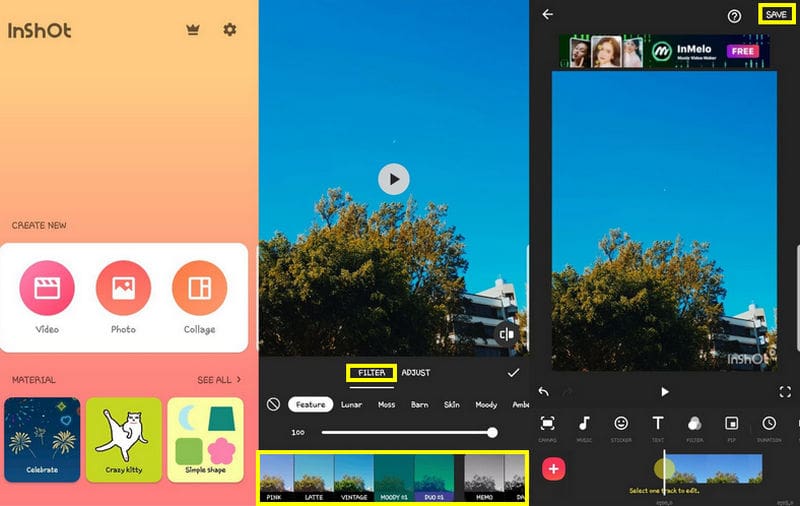
- Den har masser af effekter, filtre, klistermærker og mere
- Det har farvekorrektionsvideoer
- Annoncer vises ofte i den gratis version
Del 3. 3 Fantastiske videofilterapps til Android
Hvis du er en Android-enhedsbruger, kan du regne med følgende applikationer. Disse applikationer er også i stand til at tilføje filtre til din video.
1. Vid.Sjov
Vid.Fun har et kraftfuldt alt-i-et videoredigeringsværktøj, der giver fremragende funktioner. Denne bedste videofilterapp til Android giver dig mulighed for at trimme dine videoer, beskære dine billeder, rotere dine billeder eller videoer og ændre din baggrund. Derudover har den en række filtre, du kan bruge til at gøre dine videoer mere attraktive. Hvis vi taler om kompatibilitet, er denne applikation kun tilgængelig fra Android-enheder.
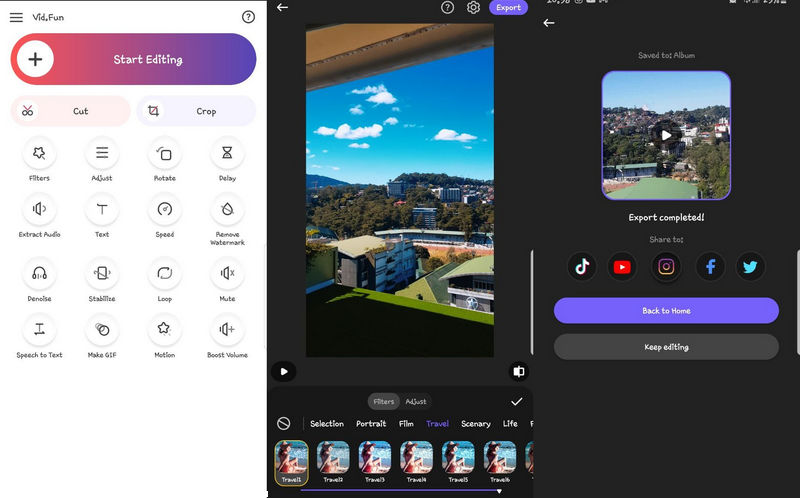
- Adskillige filtre tilgængelige
- Andre funktioner er stadig under udvikling
2. PowerDirector
Hvis vi taler om de mest brugte applikationer, når det kommer til redigeringsformål, er PowerDirector en af dem. PowerDirector er en af de bedste videoredigerere og -skabere, da den har masser af redigeringsværktøjer. Du kan tilføje overgange, effekter og filtre. Udover det kan du også trimme, splejse og roter dine videoer. Derudover har den masser af gratis skabeloner, videoeffekter og filtre og kan tilføje baggrundsmusik. Du kan helt sikkert stole på denne applikation, selvom du kun er en nybegynder i redigering, da det kun er nemt at navigere.

- Den har en brugervenlig grænseflade
- Den har masser af funktioner og redigeringsværktøjer
- Det tilføjer jævnligt flere filtre
- Den opdaterer regelmæssigt sine funktioner
- Nogle brugere oplevede et lydproblem med deres videoer
- Nogle brugere oplevede fejl i deres videoer
3. VidTrim
VidTrim er et videoredigeringsprogram, der primært bruges til at beskære, flette, trimme, tage billeder og anvende filtre på dine videoer. Hvis du er nybegynder i redigering, kan du stole på denne applikation, da den er nem at navigere. Du kan vælge et fra de mange forskellige filtre, det har. Anvend blot et filter, der passer bedst til din video, for at gøre den mere behagelig for øjnene.
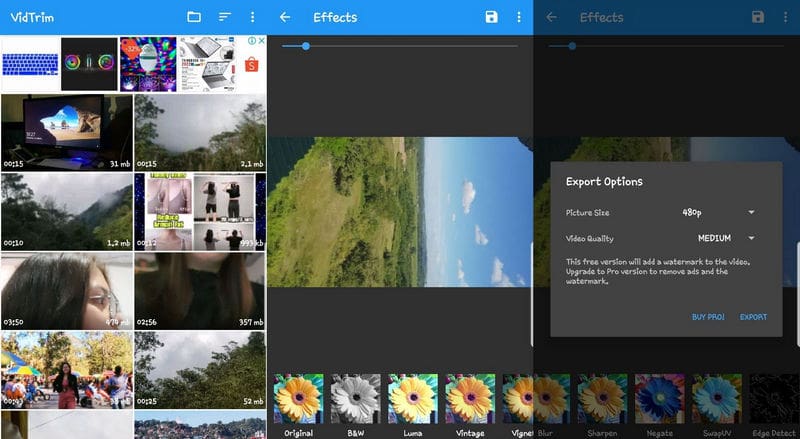
- Masser af forskellige sprog understøttes
- Den gratis version indeholder kun væsentlige funktioner
- Ingen standard tidslinje til redigeringsformål
Del 4. Ofte stillede spørgsmål om videofiltre
Hvordan er filtre nyttige i digital videoredigering?
Videofiltre bruges almindeligvis til at forbedre kvaliteten af videoen. Det gøres ved at farvelægge billedet og justere videoens lysstyrke og kontrast.
Hvad er det mest populære filter?
Nummer et og Amerikas yndlingsfilter er Clarendon. Det lysner, fremhæver og intensiverer skygger gennem filteret.
Bruger influencers filtre til videoer?
De bruger en masse hudforbedrende filtre og effekter, især når de promoverer et produkt eller en service, for at få dem til at skille sig ud endnu mere.
Konklusion
Videofiltre er en af de bedste forbedringer til at gøre videoen endnu bedre. Det tilføjer en speciel effekt og giver liv til dine videoklip. Du kan stole på bedste filter app præsenteret ovenfor for at producere en video, der har et iøjnefaldende videofilter.
Hvad synes du om dette indlæg? Klik for at bedømme dette opslag.
Fremragende
Bedømmelse: 4.9 / 5 (baseret på 123 stemmer)
Find flere løsninger
Få 3 bedste apps til at fremskynde videoer på forskellige enheder 3 apps til at sløre videoer på iOS/Android, computer og online Top 5 side-by-side videoapps til begyndere [iOS/Android] 5 Bedste Video Enhancer-apps til computer og mobiltelefoner Top 8 videoforkortningsapps til computere og mobile enheder Opdel din store videofil med 3 bedste filmtrimmere 2022Relative artikler
- Rediger video
- Top 5 video- og fotocollageapplikationer for begyndere
- Opret en videocollage til Instagram [Mobil & Desktop]
- Gennemgang af den bedste musiktag-redigeringssoftware Mp3tag
- Sådan sætter du 2 videoer side om side på computer og smartphone
- Top 6 Split Screen Video Editors på Windows og Mac
- Sådan sætter du flere videoer på én skærm med 3 metoder
- Lær hvordan du opretter en delt skærm i Adobe Premiere Pro
- Sådan laver du en videocollage på iPhone og Android-telefon
- Sådan laver du en split-screen-video på computere og telefoner
- Sådan laver du et diasshow eller en videocollage til Facebook



